המדריך למשתמש ב-Mac
- ברוכים הבאים
- מה חדש ב-macOS Tahoe
-
- מבוא ל-Apple Intelligence
- תרגום הודעות ושיחות
- יצירת תמונות מקוריות באמצעות Image Playground
- יצירת אמוג׳י משלך עם Genmoji
- שימוש ב-Apple Intelligence עם Siri
- מציאת המילים הנכונות עם ״כלי כתיבה״
- סיכום עדכונים והפחתת הפרעות
- שימוש ב-ChatGPT עם Apple Intelligence
- Apple Intelligence ופרטיות
- חסימת הגישה למאפיינים של Apple Intelligence
-
- מבוא ל״המשכיות״
- שימוש ב-AirDrop לשליחת פריטים למכשירים בקרבת מקום
- העברת משימות בין מכשירים
- שליטה ב-iPhone מה-Mac
- העתקה והדבקה בין מכשירים
- הזרמת וידאו ושמע באמצעות AirPlay
- ביצוע וקבלה של שיחות והודעות טקסט ב-Mac
- שימוש בחיבור לאינטרנט של ה-iPhone עם ה-Mac
- שיתוף סיסמת הרשת האלחוטית עם מכשיר אחר
- שימוש ב‑iPhone כמצלמת רשת
- הוספת איורים, תמונות וסריקות מה-iPhone או מה-iPad
- ביטול הנעילה של ה‑Mac עם Apple Watch
- שימוש ב‑iPad כצג שני
- שימוש במקלדת אחת ובעכבר אחד לשליטה ב‑Mac וב‑iPad
- סנכרון מוזיקה, ספרים ועוד בין מכשירים
- משאבים בשביל ה‑Mac
- משאבים עבור מכשירי Apple שלך
- זכויות יוצרים וסימנים מסחריים

הגדרת ״זמן מסך״ עבור עצמך ב‑Mac
ב‑Mac, הפעל/י את ״זמן מסך״ כדי ללמוד על האופן שבו זמנך מושקע ב‑Mac ובמכשירים האחרים שלך. כאשר ״זמן מסך״ מופעל, תוכל/י להציג דוחות המראים את השימוש ביישומים, את מספר העדכונים שקיבלת ואת תדירות הפעלת המכשירים שלך.
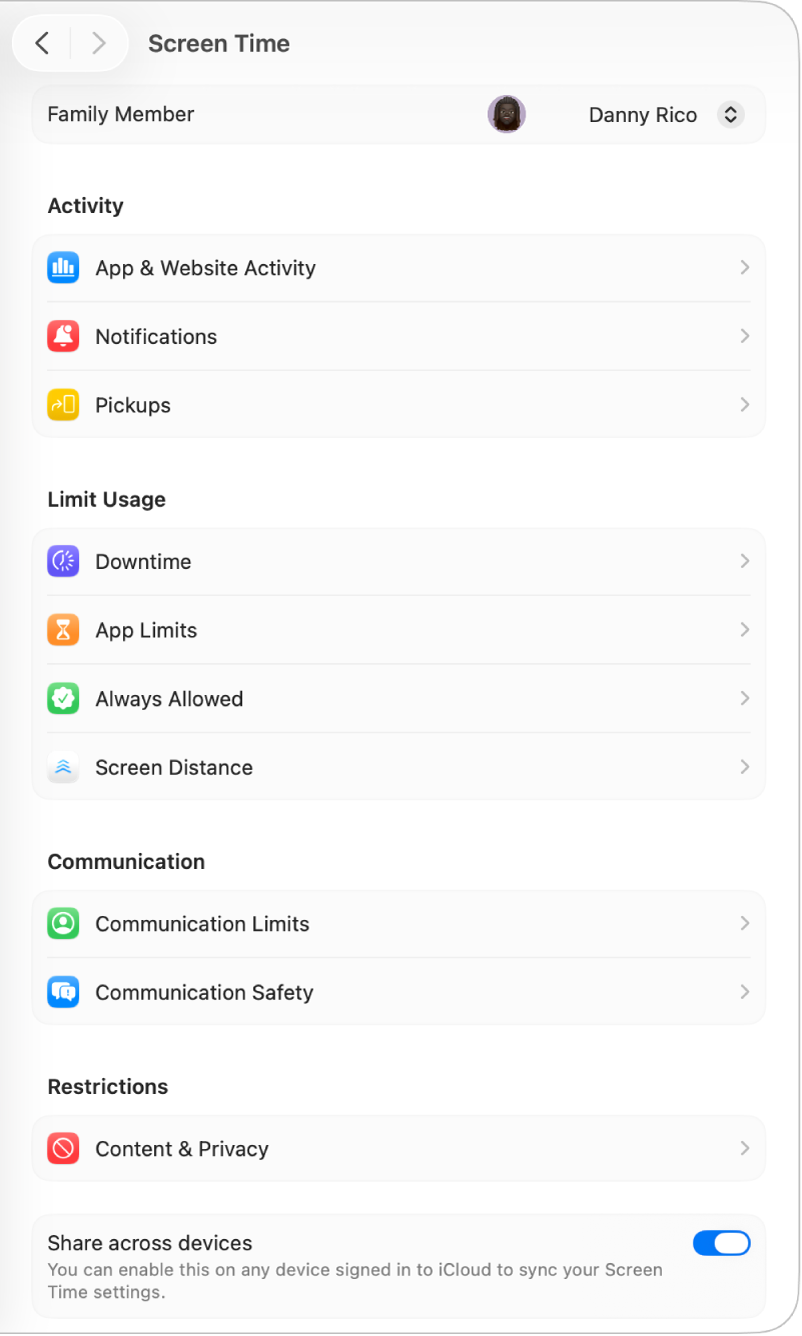
יש לעבור אל היישום הגדרות המערכת
 ב-Mac.
ב-Mac.לחץ/י על ״זמן מסך”
 בסרגל הצד. (ייתכן שיהיה צורך לגלול מטה.)
בסרגל הצד. (ייתכן שיהיה צורך לגלול מטה.)אם הוגדרת כהורה/אפוטרופוס בקבוצת ״שיתוף משפחתי״, לחץ/י על התפריט הקופצני ״בן משפחה״ ובחר/י בעצמך.
יש ללחוץ על ״פעילות ביישומים ואתרים״ ואז ללחוץ על ״הפעלת פעילות ביישומים ואתרים״.
יש ללחוץ על
 , לגלול כלפי מטה ולהפעיל כל אפשרות רצויה מבין האפשרויות הבאות:
, לגלול כלפי מטה ולהפעיל כל אפשרות רצויה מבין האפשרויות הבאות:שתף בכל המכשירים: יש להפעיל אפשרות זו אם ברצונך שדוחות ״זמן מסך״ יכללו את זמן השימוש במכשירים אחרים שבהם את/ה מתחבר/ת באמצעות אותו חשבון Apple.
נעילת הגדרות ״זמן מסך״: ניתן להפעיל אפשרות זו כדי שהמכשיר ידרוש ממך קוד גישה על-מנת להיכנס אל הגדרות ״זמן מסך״ וכדי לאפשר זמן מסך נוסף אחרי זמן ההגבלה.
הערה: אם לבן או בת המשפחה יש חשבון מנהל, תוצג לך בקשה להמיר אותו לחשבון רגיל. ראה/י הוספת משתמש או קבוצה.
ניתן לעשות גם כל אחד מהדברים הבאים מתוך הגדרות ״זמן מסך״:
ללחוץ על ״פעילות ביישומים ואתרים״, ״עדכונים״ או ״הרמות״ ואז להציג את נתוני השימוש שלך ביישומים ובמכשיר.
לחץ/י על “השבתה” וקבע/י זמנים למנוחה מהמסך.
ללחוץ על ״הגבלת יישומים״ ואז להגדיר הגבלות עבור יישומים ואתרי אינטרנט.
ללחוץ על ״אפשר תמיד״ ואז לבחור יישומים שאפשר להשתמש בהם בכל עת.
יש ללחוץ על ״מרחק מהמסך״ כדי לקבל התראות כאשר מחזיקים מכשיר קרוב מדי.
לחץ/י על ״הגבלות תקשורת״ והגדר/י הגבלות לגבי האנשים שבאפשרותך לתקשר איתם.
ללחוץ על ״בטיחות בתקשורת״ ולאחר מכן לבחור כדי לבדוק תמונות רגישות.
לחץ/י על ״תוכן ופרטיות״ ולאחר מכן הגבל/י תוכן בוטה, רכישות, הורדות והגדרות פרטיות.